NFS エクスポートを作成する
このチュートリアルでは、QF2ダッシュボードを使用してネットワークファイルシステム(NFS)エクスポートを作成します。 エクスポートにより、NFSクライアントは特定のディレクトリに保存されているデータを共有できます。
開始する方法
1. 必要に応じて、管理者としてログインします。
2. ダッシュボードが表示されます。
3. [共有] をポイントし、ドロップダウン リストから [NFS エクスポート] をクリックします。
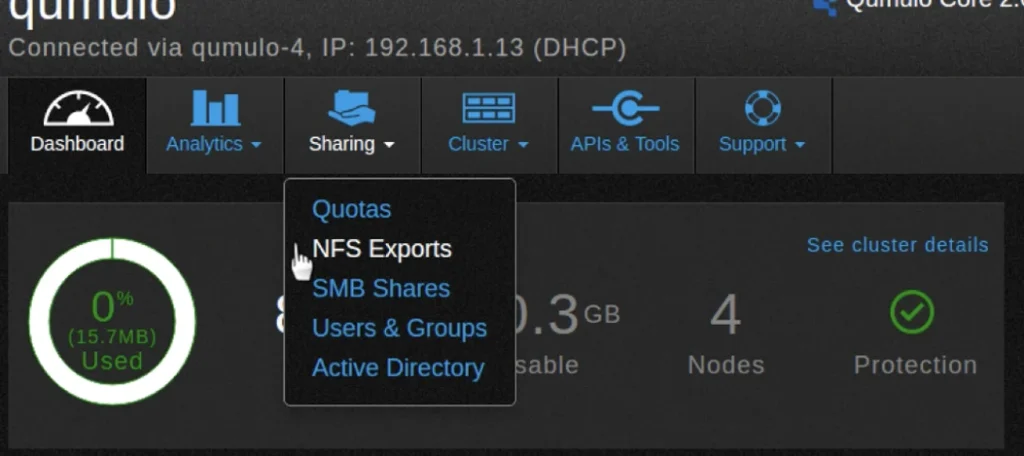
4. [NFS エクスポート] ページが表示され、利用可能なエクスポートがリストされます。
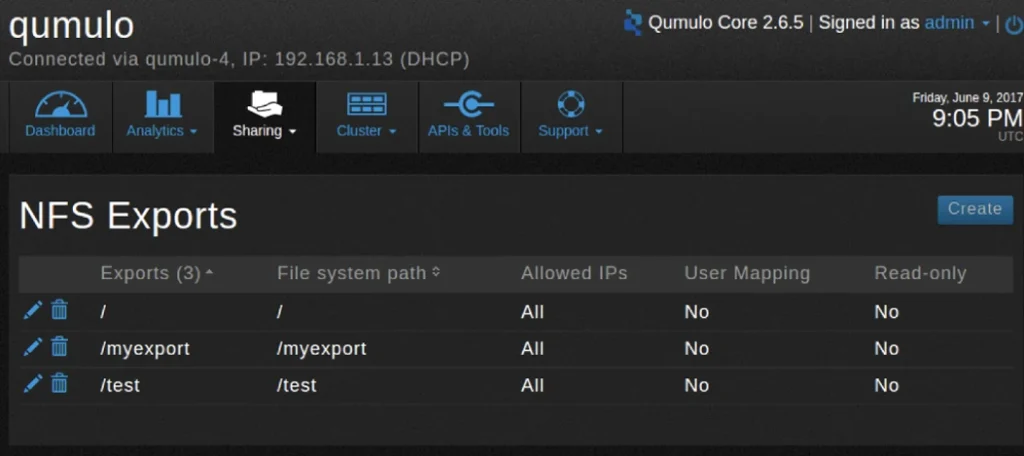
5. [作成]をクリックします。
6. [NFS エクスポート] ダイアログ ボックスが表示されます。
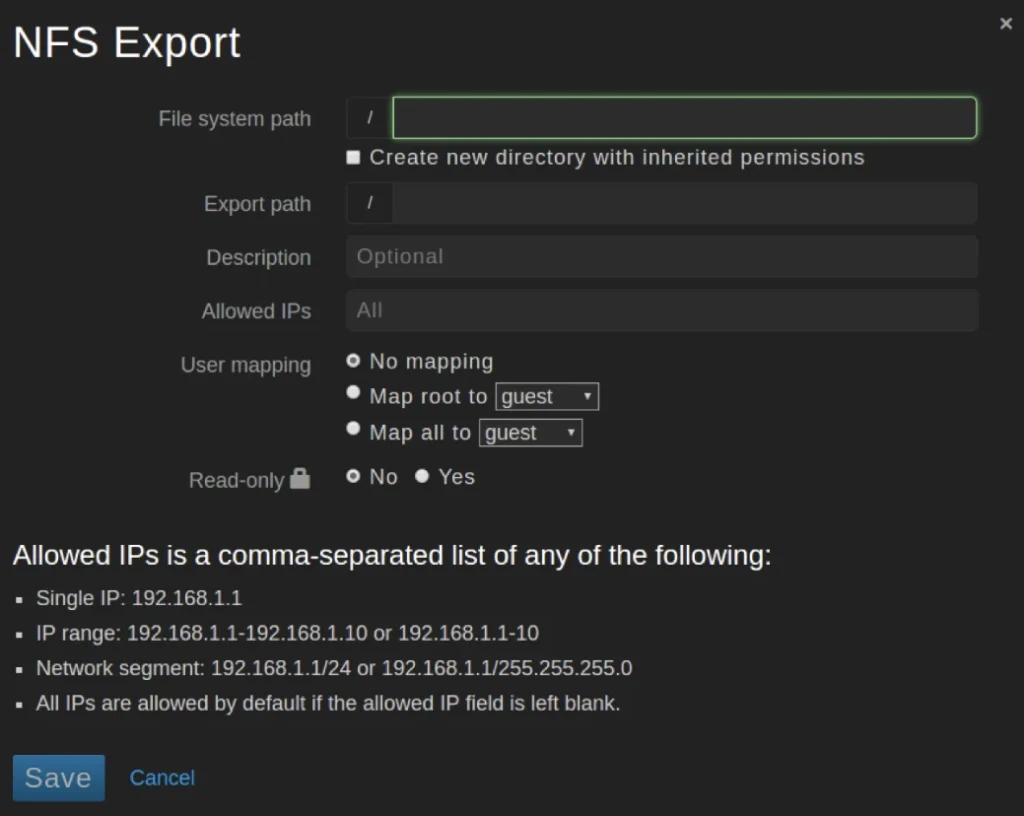
7. 必須フィールドをすべて入力する必要があります。 定義は次のとおりです。
- ファイルシステムのパス。 エクスポートするディレクトリへのパス。
- 継承された権限を持つ新しいディレクトリを作成します。 選択すると、ファイル システム パスが存在しない場合に新しいディレクトリが作成されます。
- エクスポートパス。 クライアントによってマウントされる NFS エクスポート名。
- 説明。 エクスポートの説明 (オプションのフィールド)。
- 許可された IP。 エクスポートを制限できる IP アドレスのリスト。 デフォルトでは、すべての IP アドレスにエクスポートへのアクセスが許可されます (オプション)。
- ユーザーマッピング。 ユーザー ID を特定の ID に強制的にマッピングします。 [マッピングなし] オプションがデフォルトです。
- 読み取り専用。 デフォルトでは、エクスポートは読み取り/書き込み可能です。 「はい」を選択すると、読み取りのみ可能になります。
これが例です。 ディレクトリtest2がファイルシステム上に作成され、test2としてエクスポートされます。 ユーザーマッピングはなく、エクスポートは読み取り/書き込み可能になります。 IPアクセスの制限はありません。
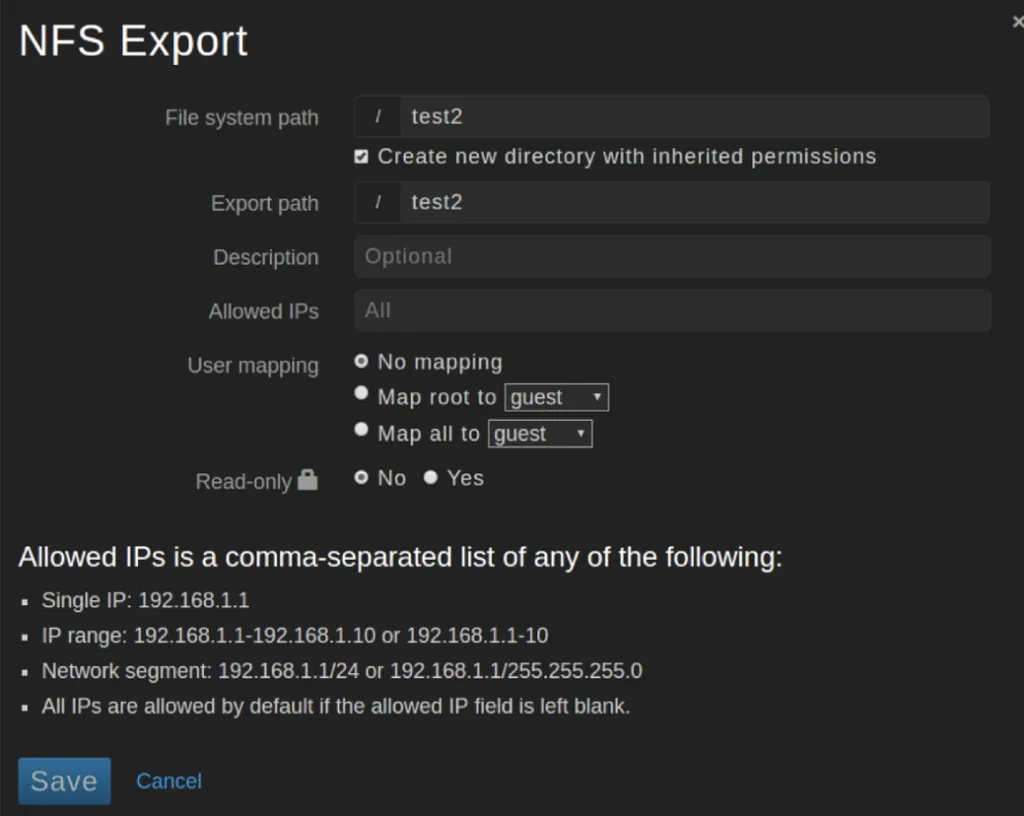
8. [保存]をクリックします。
9. 操作が完了すると、新しく作成されたエクスポートが NFS エクスポート リストに表示されます。
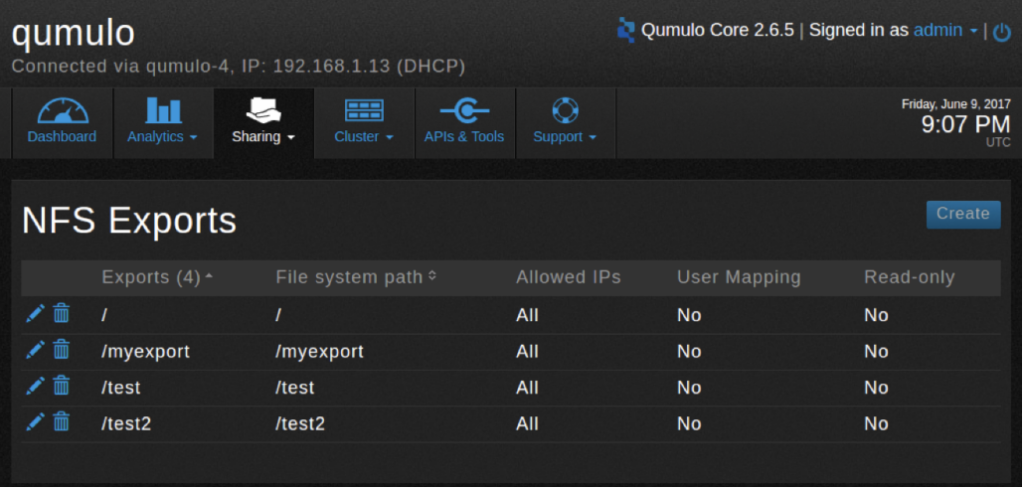
エクスポートを編集する
エクスポートのプロパティを編集できます。
1. NSF エクスポート ページで、編集する共有の横にある鉛筆アイコンをクリックします。
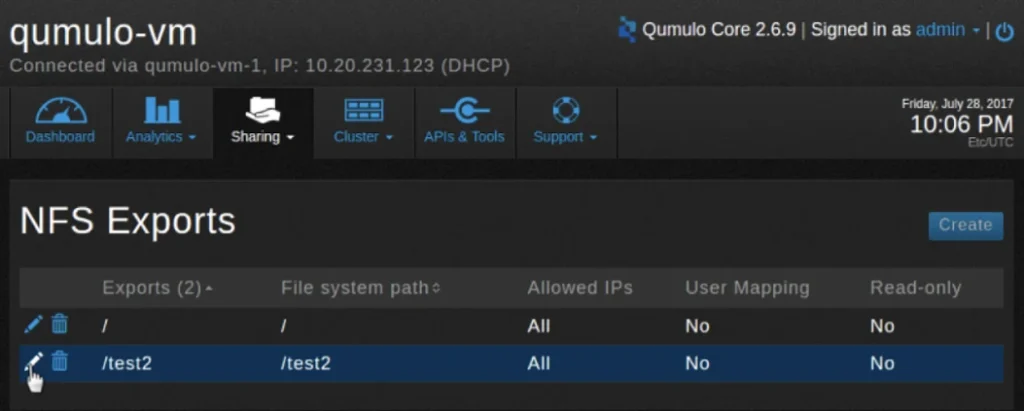
2. [NFS エクスポート] ダイアログ ボックスが開きます。
3. 編集が完了したら、「保存」をクリックします。
エクスポートを削除する
エクスポートを削除できます。
1. [NFS エクスポート] ページで、削除するエクスポートの横にあるゴミ箱アイコンをクリックします。
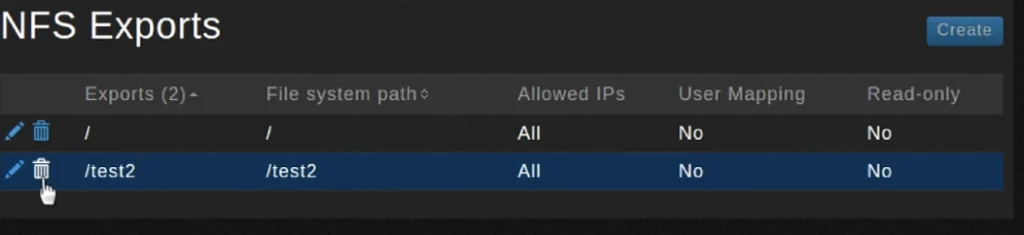
2. 削除を確認するメッセージが表示されます。
3. 「はい、エクスポートを削除します」をクリックして削除を確認するか、「キャンセル」をクリックしてエクスポートを保持します。
